Redditのようなサイトでは、世界中のユーザーからWindows 7またはWindows 8を実行しているマシンがWindows 10に自動的に更新されたという報告が寄せられています。
彼らは、更新が自動化されたこと、およびプロセスが動いた後にプロセスを停止するためのプロンプトまたはオプションを受け取らなかったことを報告します。
一部の人は、昼食から戻った後、または夜間にコンピューターの電源を入れたままにして午前中にコンピューターをチェックした後、新しいオペレーティングシステムにアップグレードされたことに気付きました。
マシン上でWindows 7または8を実行している一部のユーザーにこれが発生したのはこれが初めてではありません。 ユーザーは2015年10月に同じことを経験していましたが、Microsoftは、施行が自動的に配信されることを意図したものではないことを後で謝罪しました。
しかし、この問題により、Microsoftは以前のバージョンのWindowsを実行しているマシンにWindows 10関連の更新プログラムをプッシュすることを妨げませんでした。
2016年2月に、Windows 10はWindows 7およびWindows 8での推奨更新プログラムになりました。
Windows 10が必要ない場合は、これを行います
次の手順は、Windows 7またはWindows 8を実行しているコンピューターシステムをWindows 10にアップグレードしたくない場合にお勧めします。
ステップ1:自動更新を無効にする
Windowsは重要なシステムアップデートを自動的にダウンロードしてインストールするため、自動アップデートは便利です。
この設定の主な問題は、問題について発言権がなく、インストールする前に更新を調査するオプションがないことです。
Windowsアップデートは、システムに悪影響を及ぼす可能性があります。 過去に、システムの起動を妨げたり、Windows 10にアップグレードしたりするなど、システムであらゆる種類の問題が発生する可能性があることを確認しました。
そのため、更新プログラムを自動的にインストールするようにシステムを設定する代わりに、新しい更新プログラムについて通知するようにシステムを構成して、更新プログラムをインストールするかどうかを決定できるようにします。
その方法を次に示します(スクリーンショットはWindows 7マシンで撮影されていますが、方法論はWindows 8でも同じです)。
ステップ1 :Windowsキーをタップし、Windows Updateと入力してEnterキーを押します。

ステップ2: Windows Updateコントロールパネルが開いたら、[設定の変更]をクリックします。
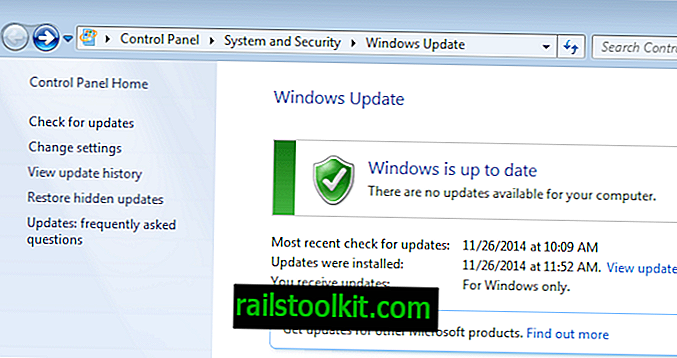
ステップ3:開いたページで「重要な更新」メニューを見つけてクリックします。 「アップデートを自動的にインストールする」から「アップデートを確認するが、アップデートをダウンロードしてインストールするかどうかを選択する」に切り替えます。 その後、[OK]をクリックします。
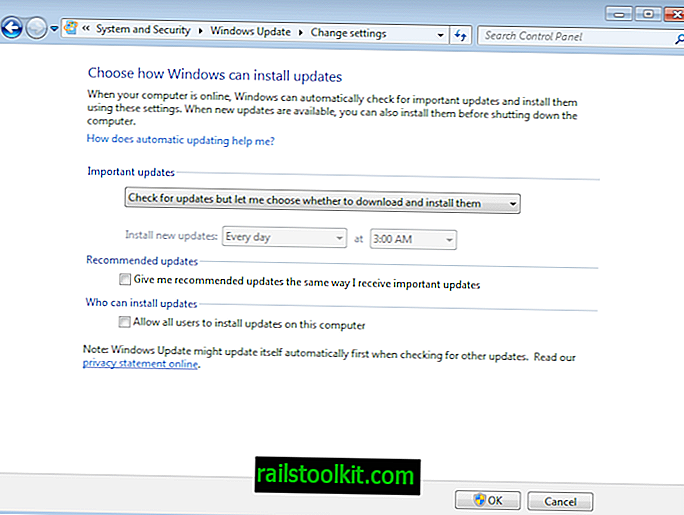
Windowsは更新について通知しますが、それらを自動的にダウンロードまたはインストールすることはありません。
これには、更新プログラムが表示されるたびに手動で更新プログラムのリストを調べて、インストールする更新プログラムを選択する必要があります。
組み込みの非表示機能を使用して、マシンにインストールしたくないアップデートのインストールをブロックできます。
さらに、ブロックをさらに改善するために次のことを行うこともできます。
- レジストリで環境設定DisableOSUpgradeおよびDisableGWXを設定して、Windows 10へのアップグレードをブロックします。その方法については、リンクをクリックしてください。
- Windows 7または8を実行しているマシンでWindows 10をブロックするように設計された優れたGWXコントロールパネルアプリケーションをインストールします。














